Fundamentalną funkcją modułu Kadry i Płace programu RAKSSQL jest naliczanie listy płac dla pracowników i zleceniobiorców. Otrzymanie prawidłowych wyliczeń wymaga swobodnego operowania składnikami wynagrodzenia.
W tej sekcji omówimy najpierw ogólne pojęcia związane ze składnikami wynagrodzenia i ich znacznikami, a następnie pokażemy na reprezentatywnych przykładach tworzenie schematu składników wynagrodzenia z użyciem składników systemowych i sposoby przypisania poszczególnych składników do wynagrodzeń. Na koniec pokażemy naliczanie listy płac z prześledzeniem wpływu poszczególnych składników na wysokość wynagrodzenia.
Cele:
- zapoznanie się z ogólnymi wiadomościami na temat składników wynagrodzenia i znaczników,
- prześledzenie tworzenia i wykorzystania przykładowego schematu składników wynagrodzenia.
Składniki wynagrodzenia
W tym kroku: Zapoznamy się ze składnikami wynagrodzenia, w tym ich rodzajami oraz sposobem dodawania składników do schematu składników wynagrodzenia
nformacja: Składniki wynagrodzenia tworzą schemat składników wynagrodzenia. Schemat składników wynagrodzenia to biblioteka, w której przechowywane są informacje o właściwościach składników płacowych występujących w danej firmie. Składniki pobierane są z tej biblioteki i na ich podstawie naliczane są listy płac. Składniki można przypisać bezpośrednio do umowy pracownika lub do jakiejś grupy pracowników i wtedy obowiązuje on dla wszystkich pracowników znajdujących się w danej grupie.
Aby dodać składniki wynagrodzenia:
- W uruchomionym module Kadry i Płace w menu głównym wybierz Słowniki → Schemat składników wynagrodzenia.
- Pojawi się okno Schemat składników wynagrodzenia – projektowanie z aktywną zakładką Projektowanie. W tej zakładce użytkownik kompletuje swoją listę składników wykorzystywanych w firmie, czyli tworzy schemat składników wynagrodzenia. Okno składa się z trzech paneli: w panelu Składniki znajduje się lista składników, w panelu Znaczniki wyświetlane są znaczniki związane z zaznaczonym składnikiem. Panel Formuły składników służy do podglądu formuł składników wyliczanych i zaawansowanego projektowania składników z użyciem języka programowania, czego nie będziemy omawiać w tej sekcji.
Informacja: Składniki można dodać na dwa sposoby:
- za pomocą polecenia Dodaj składnik ze schematu wzorcowego – składnik zostaje utworzony albo jako kopia składnika wzorcowego albo jako jego modyfikacja zgodna z potrzebami użytkownika,
- za pomocą polecenia Dodaj składnik – właściwości składnika są całkowicie określane przez użytkownika, przez co jest to opcja nieco trudniejsza.
- Aby dodać składnik, w panelu Składniki kliknij prawym przyciskiem myszy i z menu kontekstowego wybierz Dodaj składnik lub Dodaj składnik ze schematu wzorcowego.

Wskazówka: Innym sposobem jest kliknięcie w przycisk  i z rozwijanego menu wybranie Składniki → Dodaj składnik lub Dodaj składnik ze schematu wzorcowego.
i z rozwijanego menu wybranie Składniki → Dodaj składnik lub Dodaj składnik ze schematu wzorcowego.
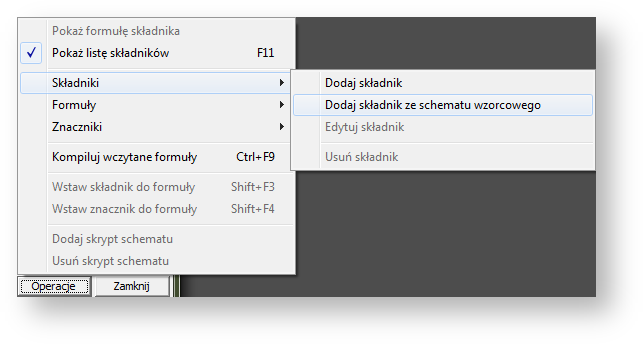
Uwaga: Liczba składników, którą można dodać w programie, może być ograniczona warunkami licencyjnymi.
Składniki ze schematu wzorcowego
Schemat składników wzorcowych jest to baza składników przygotowana i aktualizowana przez producenta programu. Składniki wzorcowe można dodać do schematu składników wynagrodzenia obowiązującego w danej firmie bezpośrednio, nie wprowadzając w nich żadnych zmian lub dodać i zmodyfikować na swój użytek tworząc własne składniki.
Przy dodawaniu składnika ze schematu wzorcowego pojawi się okno Wybór składnika z listą składników wzorcowych. Zawartość okna:
- W panelu po lewej stronie wyświetlona jest struktura grupująca składniki według kategorii, co ułatwia wyszukanie odpowiedniego składnika.
- W panelu Składniki znajduje się lista składników wzorcowych znajdujących się w grupie zaznaczonej po lewej stronie. W panelu Właściwości z prawej strony pokazane są podstawowe informacje dotyczące zaznaczonego składnika.
- W panelu Znaczniki wyświetlone zostają znaczniki przypisane do zaznaczonego powyżej składnika. W panelu Właściwości z prawej strony znajduje się opis zaznaczonego znacznika.
Wskazówka: Aby dostosować okno z wieloma panelami tak, aby pokazywało wszystkie potrzebne w danej chwili dane, złap kursorem myszy za pasek oddzielający panele  i pociągnij za niego, zmieniając rozmiar panelu.
i pociągnij za niego, zmieniając rozmiar panelu.
Po wybraniu konkretnego składnika wzorcowego uruchamia się okno Składnik, w którym zdefiniowane są właściwości składnika (opis właściwości znajduje się w tabeli poniżej).
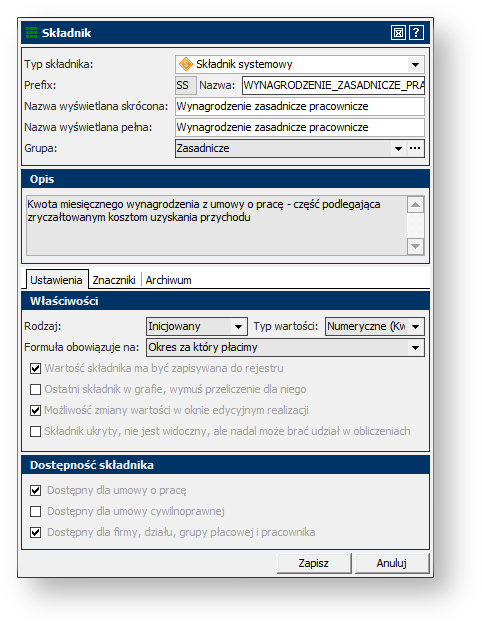
Informacja:
Typy składników:
- Składniki systemowe – składniki wzorcowe (w schemacie wzorcowym) lub niezmienione kopie składników wzorcowych (w schemacie użytkownika), dostępne w programie i gotowe do użycia, aktualizowane wraz z nową wersją programu, jeśli pojawiły się jakieś zmiany wprowadzone przez producenta. W składnikach systemowych zablokowana jest możliwość edycji formuły składników i dodawanie znaczników. Jest możliwe usuwanie znaczników i zmiany właściwości składnika, ale po aktualizacji programu wszystkie zmiany zostaną anulowane i składnik przyjmie formę wzorcową.
- Składniki użytkownika – składniki definiowane przez użytkownika według jego indywidualnych potrzeb, z możliwością edycji właściwości, formuł i dowolnego przypisywania znaczników. Aktualizacja składników systemowych nie wpływa na składniki użytkownika.
Składnik można zapisać bez zmian jako składnik systemowy lub zmodyfikować i zapisać jako składnik użytkownika.
Wskazówka: Aby zmodyfikować składnik należy zmienić typ składnika na  .
.
Dodawanie składnika
Wybierając polecenie Dodaj składnik od razu uruchamia się okno Składnik, takie samo jak powyżej, tylko z pustymi polami i automatycznie ustawionym typem składnika jako składnik użytkownika. W oknie tym należy samodzielnie wybrać odpowiednie ustawienia.
Uwaga: Nazwa składnika musi być unikatowa i nie może zawierać w sobie polskich znaków. Program automatycznie sformatuje wprowadzaną nazwę, tak aby wszystkie litery były wielkie i zamieni spacje na podkreślenia.
| Opcja | Opis |
|---|---|
| Właściwości | |
| Rodzaj (ze względu na sposób wyliczania zwracanej wartości) |
|
| Typ wartości | Typ wartości, jaką składnik będzie przyjmował, najczęściej jest to wartość Numeryczne (kwotowa). |
| Formuła obowiązuje na | Informacja, czy formuła obowiązuje dla okresu za który naliczamy czy obowiązuje dla daty wypłaty. Informacja ta ma znaczenie dla użytkowników projektujących formułę składników wyliczanych. |
 Wartość składnika ma być zapisywana do rejestru Wartość składnika ma być zapisywana do rejestru |
Wyliczona wartość składnika jest zapamiętywana w rejestrze i wtedy taki składnik możemy umieszczać na zestawieniach. Jeśli opcja jest odznaczona, to składnik jest wyliczany podczas naliczania realizacji i bierze udział w obliczeniach innych składników, ale nie jest zapisany do rejestru i nie będzie go widać na zestawieniach ani na podglądzie realizacji. Najczęściej opcja ta jest zaznaczana. |
 Ostatni składnik w grafie, wymuś przeliczenie dla niego Ostatni składnik w grafie, wymuś przeliczenie dla niego |
Zaznaczenie tej opcji powoduje, że formuła składnika zostanie przeliczona za każdym razem, bez względu na to, czy składnik jest powiązany z innymi składnikami inicjowanymi lub wyliczanymi czy zdarzeniami, które wymuszają jego przeliczenie. Jest to opcja wykorzystywana do tworzenia zaawansowanych składników wyliczanych. |
 Możliwość zmiany wartości w oknie edycyjnym realizacji Możliwość zmiany wartości w oknie edycyjnym realizacji |
Możliwość zmiany wartości składnika w oknie edycyjnym realizacji, najczęściej opcja ta jest zaznaczona. |
 Składnik ukryty, nie jest widoczny, ale nadal może brać udział w obliczeniach Składnik ukryty, nie jest widoczny, ale nadal może brać udział w obliczeniach |
Składnik nie będzie pokazywany w oknie edycyjnym realizacji. |
| Dostępność składnika | |
 Dostępny dla umowy o prace Dostępny dla umowy o prace |
Składnik będzie można przypisać do umowy o pracę. |
 Dostępny dla umowy cywilnoprawnej Dostępny dla umowy cywilnoprawnej |
Składnik będzie można przypisać do umowy cywilnoprawnej. |
 Dostępny dla firmy, działu, grupy płacowej i pracownika Dostępny dla firmy, działu, grupy płacowej i pracownika |
Składnik będzie można przypisać dla firmy, działu, grupy płacowej i pracownika. |
| Archiwum | |
 Składnik ukryty, nie będzie widoczny i nie będzie naliczany na realizacji Składnik ukryty, nie będzie widoczny i nie będzie naliczany na realizacji |
Składnika nie będzie można dodać do umowy lub realizacji. Jeśli dodatkowo określi się datę w polu Nie wchodzi do podst. zasiłku od dnia, to składnik nie będzie brany pod uwagę do wyliczania podstawy wynagrodzenia chorobowego i zasiłku od podanego dnia. Będzie on widoczny tylko w realizacjach naliczonych przed jego ukryciem. |
Znaczniki
W tym kroku: Zapoznamy się ze znacznikami sterującymi pracą składników.
Informacja: Znaczniki nadają składnikom właściwości i opisują sposób ich wyliczania, np.:
- w jaki sposób dany składnik będzie użyty w naliczeniach listy płac, czyli w wyliczeniu wypłaty pracownika oraz w naliczeniach innych składników (wynagrodzenia brutto, podatku dochodowego, składek ZUS),
- w jakiej kolumnie dany składnik znajdzie się na wydruku listy płac, zestawieniu księgowym z list płatniczych lub innym zestawieniu płacowym,
- w jaki sposób dany składnik uwzględniany jest w wyliczeniach podstawy zasiłku czy wynagrodzenia za urlop wypoczynkowy.
Aby przypisać składnikom znaczniki:
- W oknie Schemat składników wynagrodzenia – projektowanie w zakładce Projektowanie, mając zaznaczony w panelu Składniki wybrany składnik, kliknij prawym przyciskiem myszy w panelu Znaczniki i z menu kontekstowego wybierz Dodaj znacznik składnikowi.
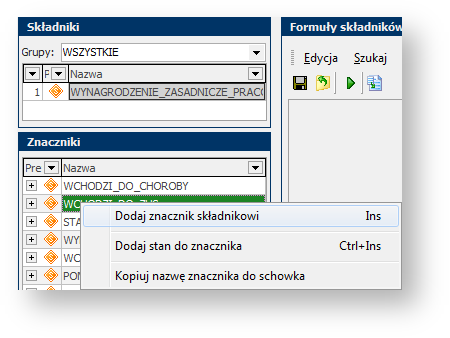
Wskazówka: Innym sposobem jest kliknięcie w przycisk  i z rozwijanego menu wybranie Znaczniki → Dodaj znacznik składnikowi.
i z rozwijanego menu wybranie Znaczniki → Dodaj znacznik składnikowi.
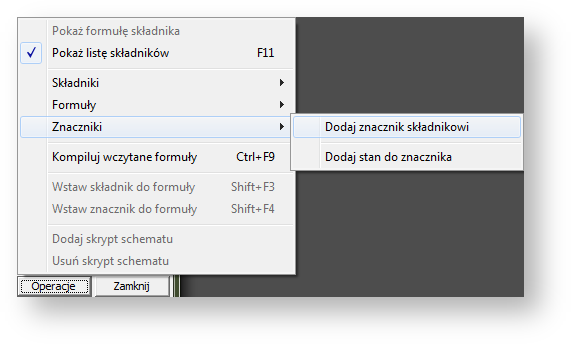
Informacja: Znaczniki można dodawać tylko do składników użytkownika  . Składników systemowych nie można modyfikować, a co za tym idzie nie można do nich dodawać znaczników.
. Składników systemowych nie można modyfikować, a co za tym idzie nie można do nich dodawać znaczników.
- Otworzy się okno Znaczniki. Po lewej stronie okna znajduje się struktura podziału znaczników na kategorie ułatwiające wyszukanie odpowiedniego znacznika. Po prawej stronie wyświetlona jest lista znaczników należących do zaznaczonej z lewej strony kategorii. Większość znaczników ma rozbudowane nazwy, w czytelny sposób wyjaśniające ich działanie.
W poniższej tabeli zestawiono najczęściej używane znaczniki z opisem, w jaki sposób znacznik działa na składnik:
| Znacznik | Opis |
|---|---|
| ZS_WCHODZI_DO_BRUTTO | składnik jest dodawany do brutto pracownika |
| ZS_WYNAGRODZENIE_ZASADNICZE | składnik jest traktowany jako wynagrodzenie zasadnicze i na wydruku listy płac znajduje się w kolumnie Wynagrodzenie zasadnicze |
| ZS_DODATEK | składnik znajduje się na wydruku listy płac w kolumnie Dodatki |
| ZS_PREMIA | składnik znajduje się na wydruku listy płac w kolumnie Premie |
| ZS_DODATEK_01 | składnik znajduje się na wydruku listy predefiniowanych dodatków (dwudziestu) w kolumnie Dodatek 01 |
| ZS_DODATEK_20 | składnik znajduje się na wydruku listy predefiniowanych dodatków (dwudziestu) w kolumnie Dodatek 20 |
| ZS_KWOTA_RACHUNKU | składnik naliczany jest na liście wypłat z umów cywilnoprawnych jako kwota rachunku do danej umowy |
| ZS_PODLEGA_KOSZTOM_ZRYCZALTOWANYM | składnik wchodzi do przychodu do opodatkowania, od którego odejmowane są zryczałtowane koszty uzyskania przychodu |
| ZS_PODLEGA_KOSZTOM_AUTORSKIM | składnik wchodzi do przychodu do opodatkowania, od którego odejmowane są autorskie (50%) koszty uzyskania przychodu |
| ZS_WCHODZI_DO_ZUS | składnik wchodzi do podstawy składek ZUS |
| ZS_WCHODZI_DO_NFZ | składnik wchodzi do podstawy składki zdrowotnej |
| ZS_WCHODZI_DO_CHOROBY | składnik wchodzi do podstawy zasiłku jako składnik zmienny dopełniany jeżeli składnik posiada oprócz tego znacznik ZS_STALY to wchodzi do podstawy zasiłku jako składnik stały jeżeli zaś składnik posiada dodatkowo znacznik ZS_WCHODZI_DO_CHOROBY_NIEDOPELNIANY to wchodzi jako składnik zmienny niedopełniany |
| ZS_WCHODZI_DO_URLOPU | składnik wchodzi do wyliczenia wynagrodzenia za urlop wypoczynkowy jako składnik zmienny jeżeli składnik posiada oprócz tego znacznik ZS_STALY to wchodzi do podstawy zasiłku jako składnik stały |
| ZS_POMNIEJSZANY_ZA_CHOROBE | składnik będzie automatycznie pomniejszany za wszystkie nieobecności typu choroba, w tym wynagrodzenie chorobowe, zasiłek chorobowy, zasiłek opiekuńczy na dziecko, urlop macierzyński |
| ZS_POMNIEJSZANY_ZA_URLOP_WYPOCZYNKOWY | składnik będzie automatycznie pomniejszany za urlop wypoczynkowy i urlop wypoczynkowy na żądanie |
| ZS_POMNIEJSZANY_ZA_INNE_NIEOBECNOSCI | składnik będzie automatycznie pomniejszany za pozostałe nieobecności, w tym urlop bezpłatny, urlop wychowawczy, urlop okolicznościowy, zwolnienie z art. 188 k.p. |
| ZS_POTRACENIE | składnik będzie pomniejszał netto pracownika, wykorzystywany do składników takich jak potrącenie za telefon, ubezpieczenie grupowe, potrącenie komornicze |
| ZS_POTRACENIE_01 | składnik znajduje się na wydruku listy predefiniowanych potrąceń (dwudziestu) w kolumnie Potrącenie 01 |
| ZS_POTRACENIE_20 | składnik znajduje się na wydruku listy predefiniowanych potrąceń (dwudziestu) w kolumnie Potrącenie 20 |
